Entenda o Distribuidor Automático de Indicações
O Distribuidor Automático de Indicações é uma solução criada pela agencialink para agilizar o processo de Distribuição de Indicações, recebidas através de formulários de captação (site ou Facebook), das Corretoras para seus colaboradores.
Lembrando que o uso dessa funcionalidade deve ser feito para Corretoras que possuem mais colaboradores cadastrados em sua base. Se você for um Corretor autônomo, que não tem colaboradores cadastrados no B2COR CRM & Funil de Vendas, não se faz necessário o uso dessa ferramenta.
Veja abaixo o passo a passo de como usar essa ferramenta: 😉
Como acessar:
Clique aqui e saiba como acessar o sistema B2COR.
Através do menu lateral esquerdo, localize pela Área de Configuração do B2COR CRM, clique nele para acessar.
Distribuidor Automático:
Para acessar o distribuidor automático, clique em Configurar.
Após clicar em Configurar, você será direcionado a tela de configuração do Distribuidor automático.
Clicando em LISTAR FILAS, você pode encontrar as distribuições que você já fez e cadastrou no sistema até o momento – basta clicar no ícone VISUALIZAR (olho) na área AÇÕES:
Criar Nova:
Ao clicar na opção CRIAR NOVA, onde se cadastra uma nova fila, você é redirecionado para as configurações do Distribuidor Automático de Indicações.
No vídeo abaixo, vê-se que a primeira aba é a de CONFIGURAÇÕES, na qual devem ser feitos os ajustes necessários para a utilização dessa ferramenta. Nesta aba, defina o STATUS (ATIVO ou INATIVO – caso faça uso da ferramenta, deve selecionar ATIVO).
Depois, defina a AÇÃO APÓS FINALIZAR A FILA MENSAL: se, após o fim da Fila de Distribuição (ver TERCEIRO PASSO), a distribuição deve reiniciar ou reter as indicações excedentes na Central. Em seguida, em PRÓXIMO DA FILA, defina quantas indicações o próximo da fila receberá.
Na linha abaixo, LIMITES PADRÃO, defina o máximo de indicações que um corretor pode receber diária e mensalmente. Além disso, você pode definir quantas vezes o saldo desse corretor pode ser reiniciado no dia.
Por fim, defina as ORIGENS DAS INDICAÇÕES que devem ser distribuídas aos seus corretores:
Remoção de indicação:
Aba de Remoção de Indicação é onde você define a ordem após a indicação ter sido distribuída para um usuário, você pode definir um prazo para que o mesmo faça alguma interação com a indicação.
Caso o usuário não realize nenhuma interação após este prazo, a indicação será removida dele.
Fila de Distribuição:
A aba seguinte é a FILA DE DISTRIBUIÇÃO, onde você deve definir a ordem na qual os Corretores receberão as indicações. Basta clicar em cima do nome do Corretor e arrastá-lo para a aba NA FILA.
Você pode alterar a ordem sempre que quiser, além de definir se o limite de indicações para esse Corretor deve obedecer a ordem configurada por você no passo anterior (GLOBAL) ou se deve obedecer a uma definição particular (INDIVIDUAL), que deve ser inserida nas caixas L. DIÁRIO e L. MENSAL que acompanham o nome do cliente nessa área. Veja:
Confira o Saldo:
Na aba seguinte, SALDO, é onde você pode ver o saldo de cada corretor que recebeu ou receberá indicações conforme a sua configuração na aba anterior. Você acompanha quantas indicações ele recebeu na fila atual, quantas ele ainda não recebeu e a quantidade que ele recebeu no mês.
Histórico:
Na aba HISTÓRICO, você vê a entrada de indicações recentes e para quem elas foram distribuídas nos últimos 45 dias, acompanhando por data, nome do corretor, nome da indicação.
Fila Atual:
Na aba FILA ATUAL, você acompanha o andamento da fila, ou seja, quem é o próximo a receber indicações e a sequência restante.
Obervações:
Por fim, na aba OBSERVAÇÕES, deixamos uma espécie de “Perguntas & Respostas” para ajudar na compreensão da ferramenta. Sempre que você tiver alguma dúvida, consulte essa aba:
Depois de finalizar todas essas configurações, clique em ATUALIZAR e pronto, os seus colaboradores passarão a receber as indicações conforme você determinou.
VERSÃO ANTIGA:
ENCONTRE O DISTRIBUIDOR AUTOMÁTICO
No menu lateral à esquerda do B2COR, você encontra a aba DISTRIBUIDOR AUTOMÁTICO com duas opções: LISTAR FILAS e CRIAR NOVA. Veja:
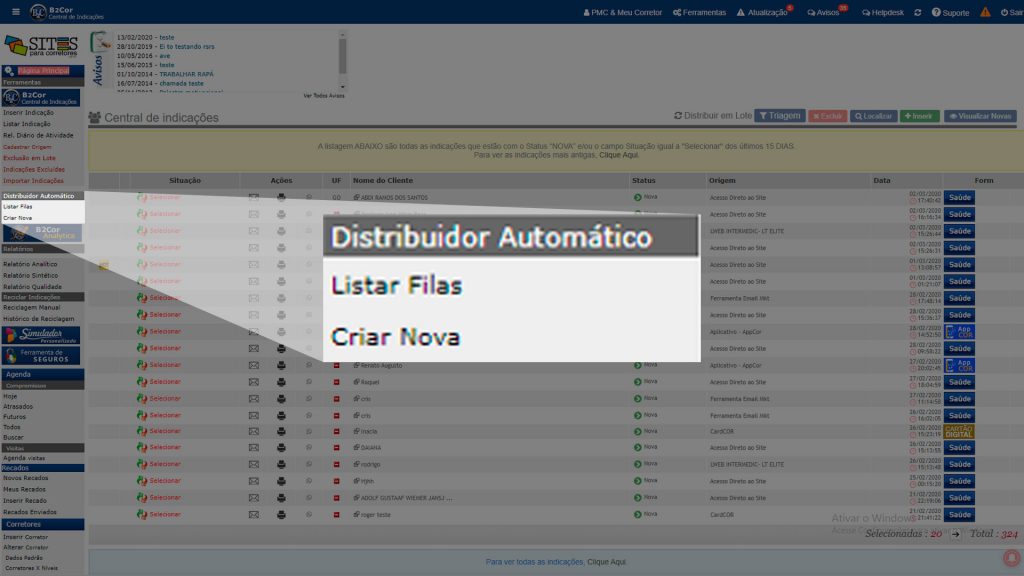
Clicando em LISTAR FILAS, você pode encontrar as distribuições que você já fez e cadastrou no sistema até o momento – basta clicar no ícone VISUALIZAR (olho) na área AÇÕES:
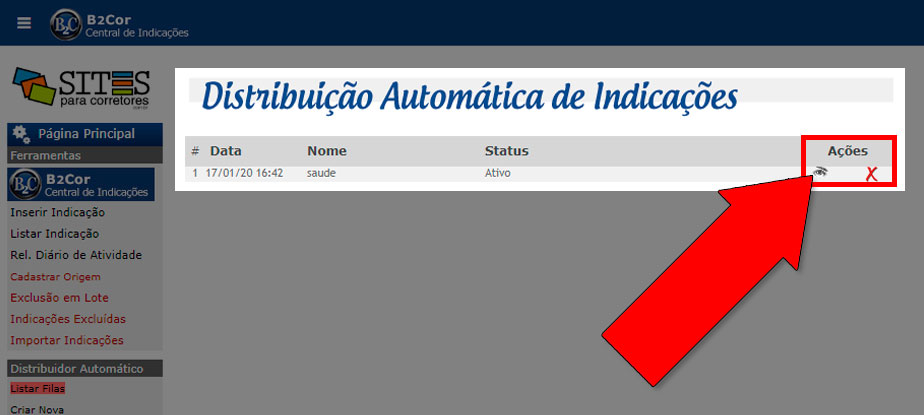
Criar Nova:
Ao clicar na opção CRIAR NOVA, onde se cadastra uma nova fila, você é redirecionado para as configurações do Distribuidor Automático de Indicações.
Na imagem abaixo, vê-se que a primeira aba é a de CONFIGURAÇÕES, na qual devem ser feitos os ajustes necessários para a utilização dessa ferramenta. Nesta aba, defina o STATUS (ATIVO ou INATIVO – caso faça uso da ferramenta, deve selecionar ATIVO).
Depois, defina a AÇÃO APÓS FINALIZAR A FILA MENSAL: se, após o fim da Fila de Distribuição (ver TERCEIRO PASSO), a distribuição deve reiniciar ou reter as indicações excedentes na Central. Em seguida, em PRÓXIMO DA FILA, defina quantas indicações o próximo da fila receberá.
Na linha abaixo, LIMITES PADRÃO, defina o máximo de indicações um corretor pode receber diária e mensalmente. Além disso, você pode definir quantas vezes o saldo desse corretor pode ser reiniciado no dia.
Por fim, defina as ORIGENS DAS INDICAÇÕES que devem ser distribuídas aos seus corretores:
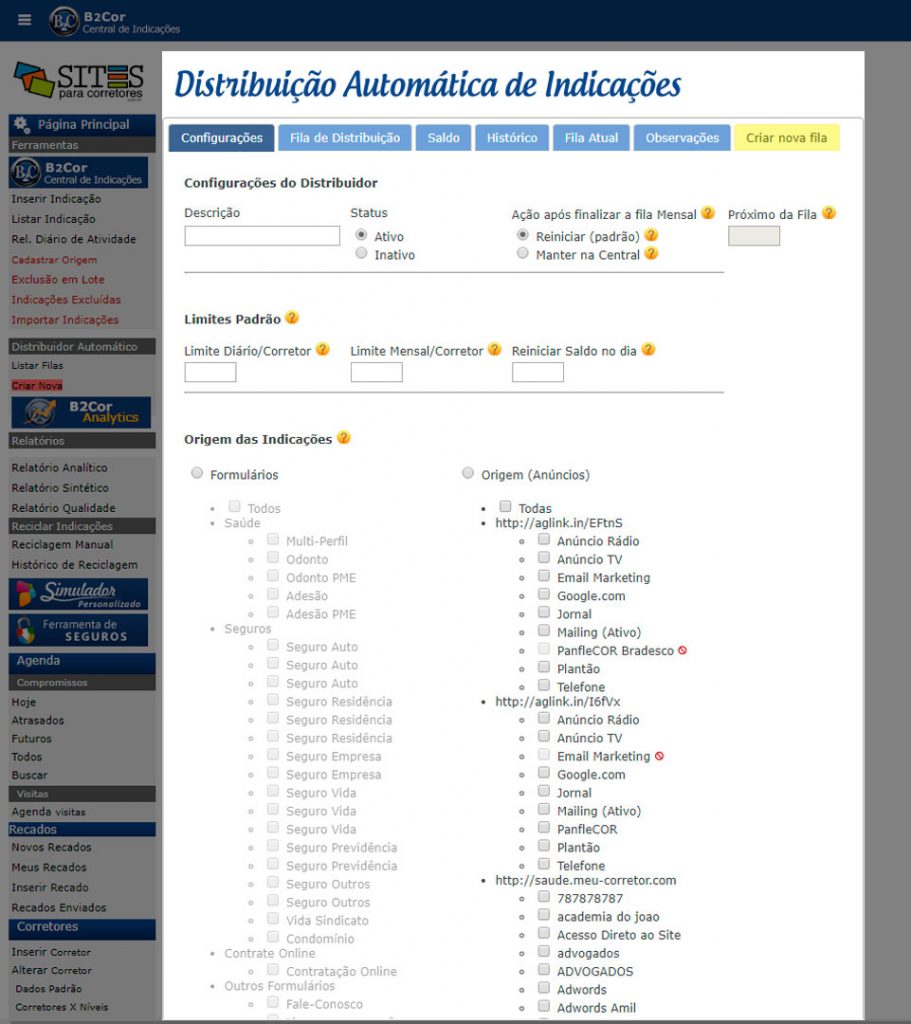
FILA DE DISTRIBUIÇÃO:
A aba seguinte é a FILA DE DISTRIBUIÇÃO, onde você deve definir a ordem na qual os Corretores receberão as indicações. Basta clicar em cima do nome do Corretor e arrastá-lo para a aba NA FILA.
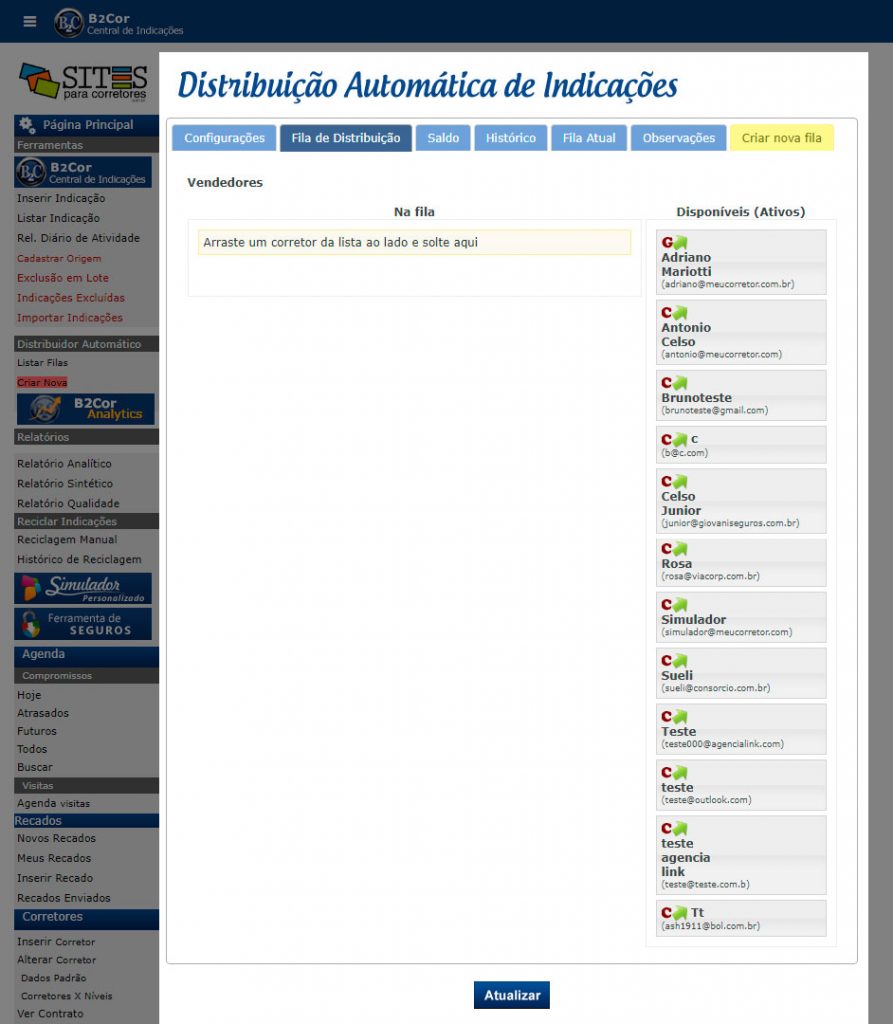
Você pode alterar a ordem sempre que quiser, além de definir se o limite de indicações para esse Corretor deve obedecer a ordem configurada por você no passo anterior (GLOBAL) ou se deve obedecer a uma definição particular (INDIVIDUAL), que deve ser inserida nas caixas L. DIÁRIO e L. MENSAL que acompanham o nome do cliente nessa área. Veja:
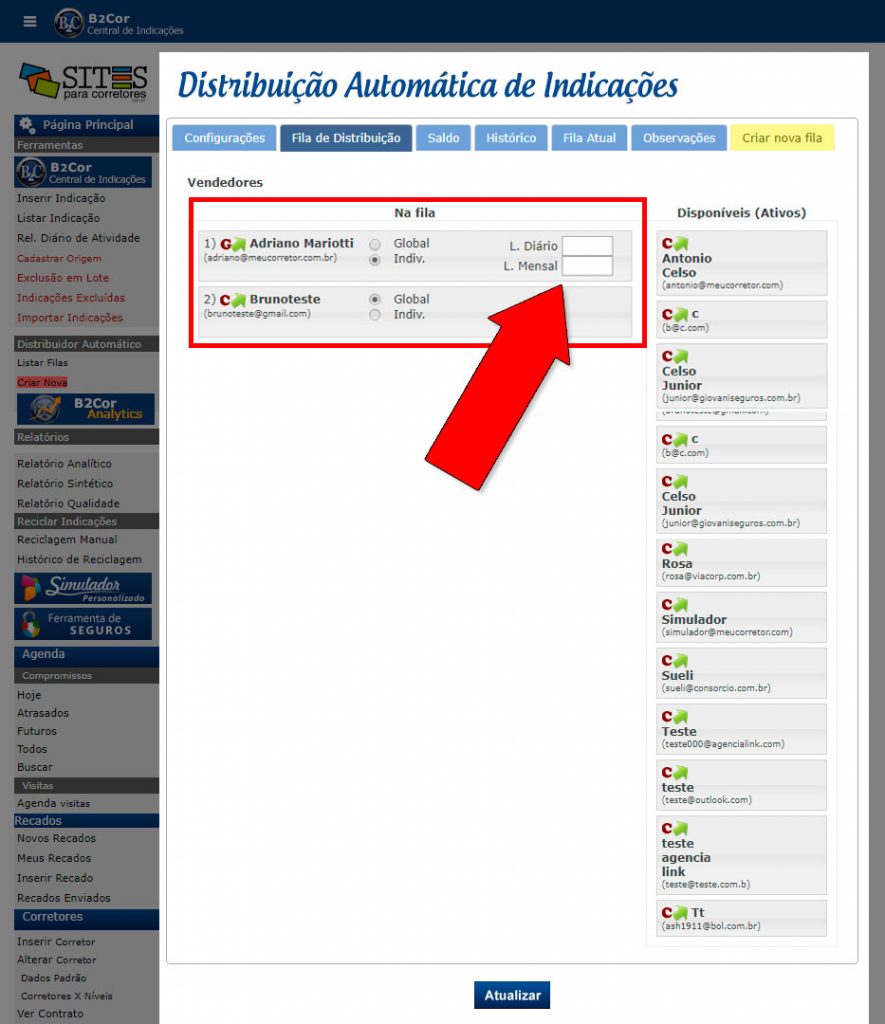
CONFIRA O SALDO:
Na aba seguinte, SALDO, é onde você pode ver o saldo de cada corretor que recebeu ou receberá indicações conforme a sua configuração na aba anterior. Você acompanha quantas indicações ele recebeu na fila atual, quantas ele ainda não recebeu e a quantidade que ele recebeu no mês.
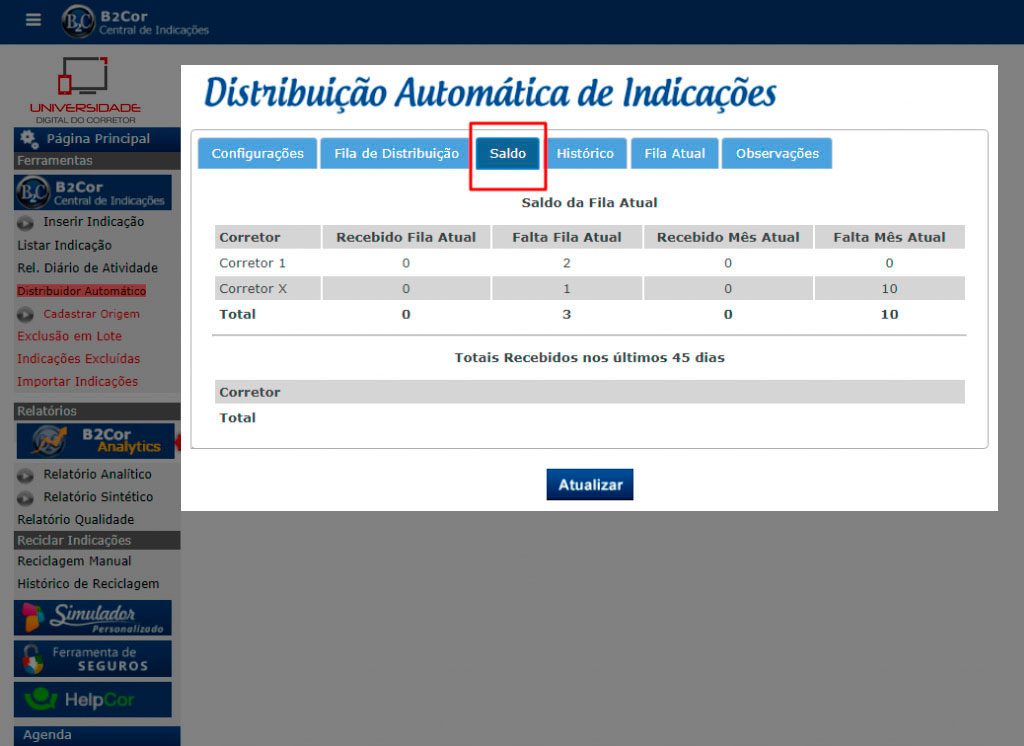
HISTÓRICO:
Na aba HISTÓRICO, você vê a entrada de indicações recentes e para quem elas foram distribuídas nos últimos 45 dias, acompanhando por data, nome do corretor, nome da indicação.
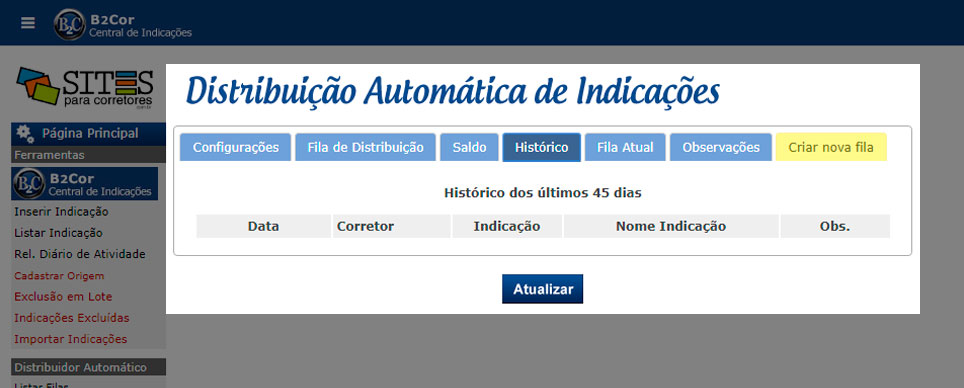
FILA ATUAL:
Na aba FILA ATUAL, você acompanha o andamento da fila, ou seja, quem é o próximo a receber indicações e a sequência restante.
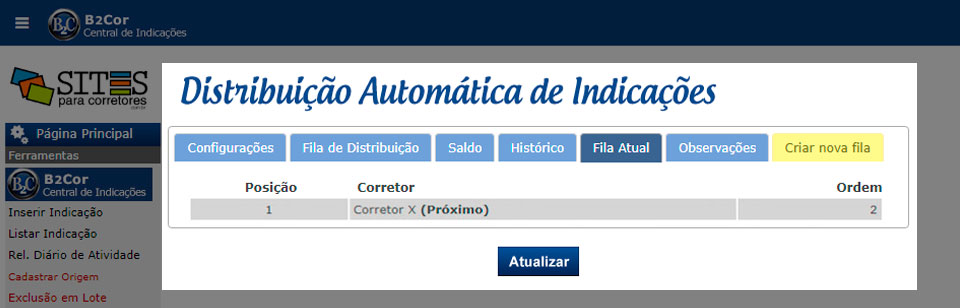
OBSERVAÇÕES:
Por fim, na aba OBSERVAÇÕES, deixamos uma espécie de “Perguntas & Respostas” para ajudar na compreensão da ferramenta. Sempre que você tiver alguma dúvida, consulte essa aba:
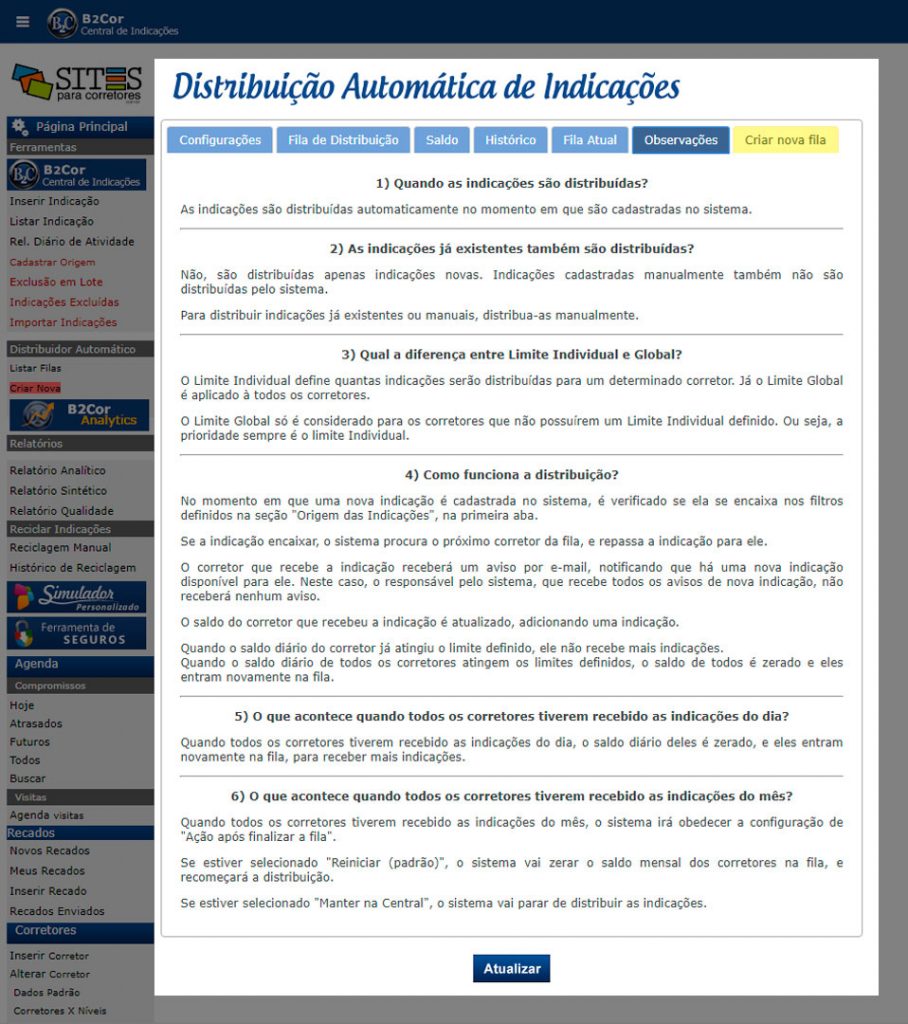
Depois de finalizar todas essas configurações, clique em ATUALIZAR e pronto, os seus colaboradores passarão a receber as indicações conforme você determinou.
Caso ainda tenha dúvidas, assista ao vídeo abaixo:

